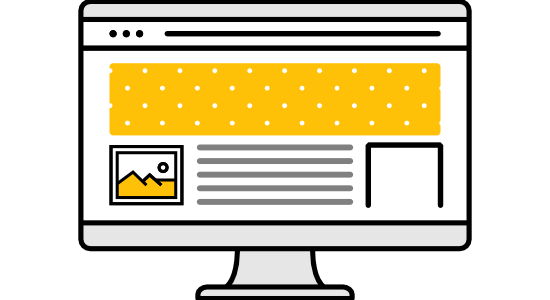Youtubeに動画をアップして、ホームページに掲載する方法
2015/05/22
最近、エステサロンなどでも、施術の様子を動画にしてホームページに掲載されているのをよく見かけますね。
他のエステサロンと違う、「うちのサロンでしか受けられない手技」「サービスの様子」「入店してからの流れ」など、内容は様々ですが、初めてサロンを訪れようかと迷っている方は安心感を得られ、ご予約の一押しにもなると思います!
だけど・・・
- Youtube見たことはあるけど、誰でもアップできるの?
- どうやってアップするかまったくわからない・・・
- お金かかるの?
など、動画掲載を考えていても、わからないことが多くなかなか進めないサロンオーナーさんも多いのではないでしょうか?
そこで、この記事では、
- Youtubeでチャンネルを作成する方法
- パソコンに保存した動画データをYouTubeにアップロードする方法
- iPhoneで撮影した動画データをYouTubeにアップロードする方法
- Youtubeへアップした動画を、ホームページへ掲載する方法
をご紹介いたします。
ホームページに動画を載せ、ご予約を迷っているお客様の背中を押せるページづくりをしていきましょう!
全体の流れ
- Youtubeでチャンネルを作成する方法
- パソコンに保存した動画データをYouTubeにアップロードする方法
- iPhoneで撮影した動画データをYouTubeにアップロードする方法
- Youtubeへアップした動画を、ホームページへ掲載する方法
1.YouTubeでチャンネルを作成する方法
YouTubeに動画をアップロードするには、まずチャンネルの設定が必要です。
チャンネルとは、自分の動画をアップロード出来る場所で、YouTube上でのあなたのホームページのようなものです。
他のユーザーはチャンネル登録することで、最新動画のアップデートなどの通知を受け取れるようになります。
チャンネルは個人の名前、またはビジネスとして作成することができます。
自分の名前で個人のチャンネルを作成するには
-
1.ログイン
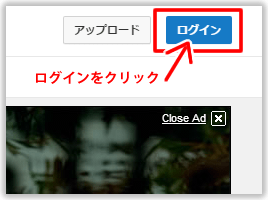
YouTubeを開き、右上に表示されている[ログイン]ボタンをクリックし、YouTube にログインします。(Googleアカウントでログインすることができます。)
-
2.チャンネルを作成
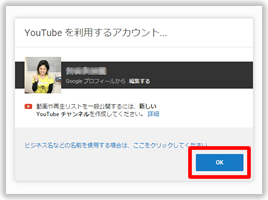
[チャンネルを作成] に移動します。
(チャンネルを作成済みの場合は、リンクをクリックするとチャンネルが表示されます)。
詳細を確認し、[OK] をクリックして新しいチャンネルを作成します。
仕事などで使うビジネス用のチャンネルを作成するには
-
1.ログイン
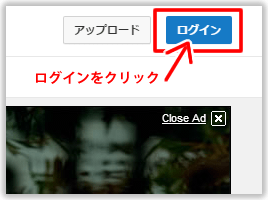
YouTubeを開き、右上に表示されている[ログイン]ボタンをクリックし、YouTube にログインします。(Googleアカウントでログインすることができます。)
-
2.チャンネルを作成
[自分のすべてのチャンネル]へ移動します。
自分で管理している Google+ ページ用の YouTube チャンネルを作成したい場合は、ここで選択できます。それ以外の場合は [新しいチャンネルを作成] をクリックします。
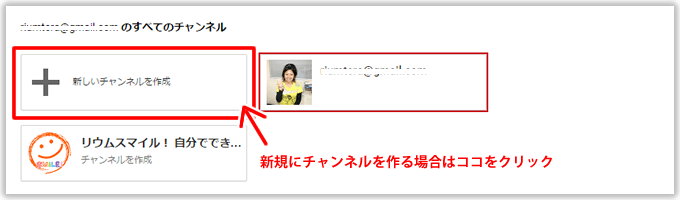
詳細を入力して新しいチャンネルを作成します。
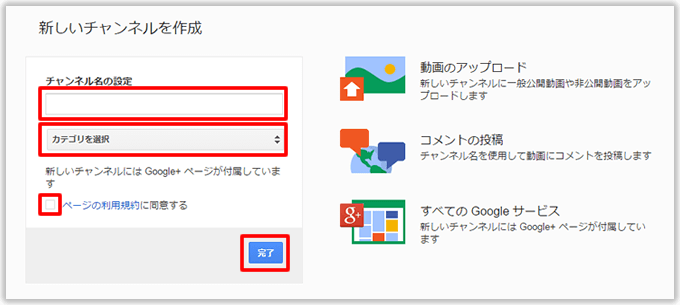
2.パソコンに保存したデータをYouTubeにアップロードする方法
パソコンから YouTube に動画をアップロードするには、次の手順に沿って操作します。
なお、iPhoneで撮った動画を、直接YouTubeにアップロードする方法もあります。
詳しくは「3.iPhoneで撮影した動画データをYouTubeにアップロードする方法」をご参考にしてください。
-
1.ログイン
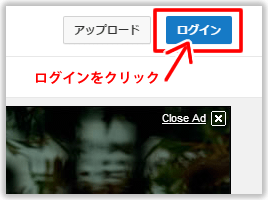
YouTubeを開き、右上に表示されている[ログイン]ボタンをクリックし、YouTube にログインします。(Googleアカウントでログインすることができます。)
-
2.アップロード
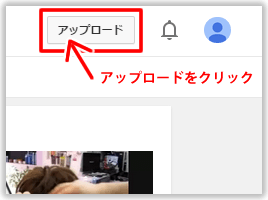
ページの右上にある [アップロード] ボタンをクリックします。
-
3.プライバシー設定を選択
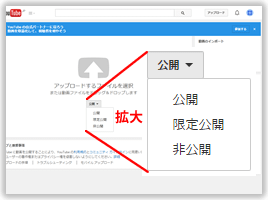
動画のアップロードを開始する前に、動画のプライバシー設定を選択することができます。
公開範囲の設定は、
- 「公開」 :誰でも検索、再生が可能です
- 「限定公開」:検索結果や閲覧ページ、チャンネルには表示されずURLを知っているユーザーだけが閲覧できます
- 「非公開」 :指定したユーザー(YouTubeにアカウントを持っている)のみが閲覧できます
の3種類から選択します。
-
4.アップロードする動画を選択
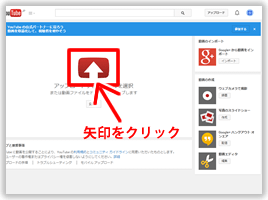
矢印をクリックします。
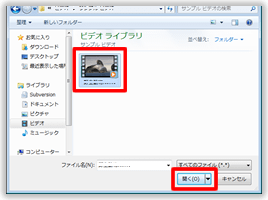
ご使用のパソコンからアップロードする動画を選択し、[開く]をクリックします。
YouTubeにアップロードできるファイル形式は下記の通りです(利用しているPC、デバイス、ツールなどによっては、うまくアップできないものもあります)。
- Windows Media Video(.WMV)
- .3GP(携帯電話)
- .WMV(Windows)
- .MOV(Mac)
- .MP4(iPod/PSP)
- .MPEG
- .FLV(Adobe Flash)
- .MKV(h.264)
上記の形式以外の保存形式の場合は動画の変換ソフトなどを使っていずれかの保存形式に変換する必要があります。
YouTubeではMPEG4形式の動画を推奨しています。
一度にアップロードできる容量は2GB、長さは10分以内となっています。それ以上の動画の場合は動画ファイルをいったん分割して、容量や長さを規定の範囲内に収めた上でアップロードします。
-
5.動画の基本情報と詳細設定を編集
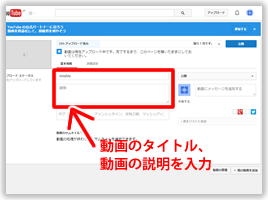
動画のアップロード中に、動画の基本情報と詳細設定を編集できます。
-
6.アップロード 完了
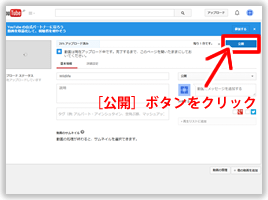
公開動画の場合は [公開] をクリックしてアップロードを完了します。動画のプライバシー設定を非公開または限定公開にした場合は、[完了] をクリックしてアップロードを終了するか、[共有] をクリックして動画を限定的に共有します。
[公開] をクリックしないと、他の人が動画を見られるようになりません。また、後から [動画の管理] でいつでも動画を公開することもできます。
3.iPhoneで撮影した動画データをYouTubeにアップロードする方法
iPhoneから YouTube に動画をアップロードするには、次の手順に沿って操作します。
なお、パソコン内に保存されている動画をアップする方法もあります。
詳しくは「2.パソコンに保存したデータをYouTubeにアップロードする方法」をご参考にしてください。
-
1.iPhoneで動画を表示
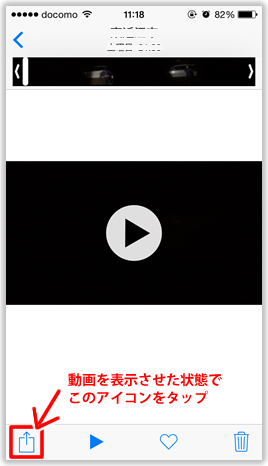
まずは、写真から投稿したい動画を選びます。
「写真」→「アルバム」→「ビデオ」をタップし、iPhoneに入ってる動画一覧からアップしたい動画をタップします。
左下に出てくる上向きの矢印の表示をタップします。
-
2.YouTubeを選択
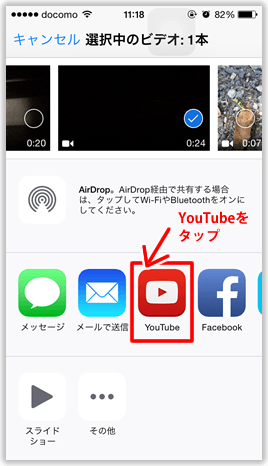
何のサービスに送るかを選べますので、YouTubeを選択します。
YouTubeのアカウントを設定していない場合は、YouTubeのパスワードと入力場面が出ますので、Googleアカウントを作る時に作ったGmailのアドレスとパスワードを入力します。
-
3.タイトル・説明の入力と、プライバシー設定
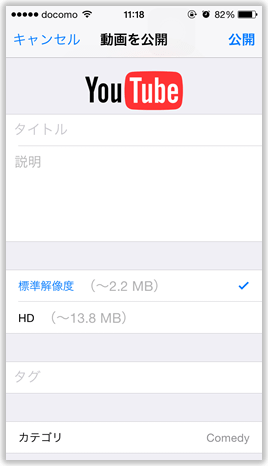
タイトルと説明を書く欄がありますので、動画のタイトルと動画の説明を入力します。
標準解像度とHDは、画質の善し悪しです。HDの方が画質はいいですが、容量が大きいです。3G回線だとうまく動画を載せる事が出来ないかもしれないので、Wi-Fiを使用した環境でアップロードするのがおすすめです。
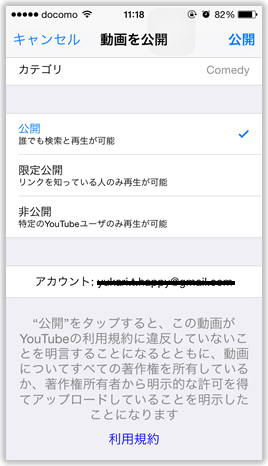
動画のアップロードを開始する前に、動画のプライバシー設定を選択することができます。
公開範囲の設定は、
- 「公開」 :誰でも検索、再生が可能です
- 「限定公開」:検索結果や閲覧ページ、チャンネルには表示されずURLを知っているユーザーだけが閲覧できます
- 「非公開」 :指定したユーザー(YouTubeにアカウントを持っている)のみが閲覧できます
の3種類から選択します。
-
4.公開
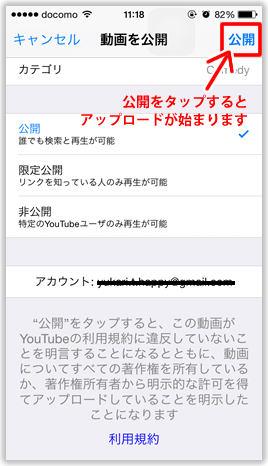
全てを入力したら、右上にある『公開』をタップします。
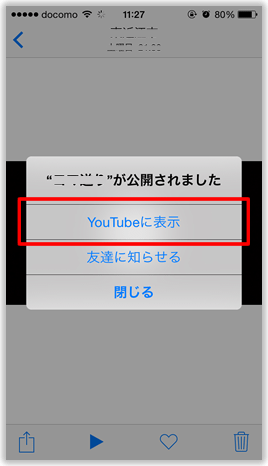
アップロードが開始され、しばらくすると画面に次のような表示がでます。
『YouTubeに表示』をタップしたら完成です。
4.YouTubeへアップした動画を、ホームページへ掲載する方法
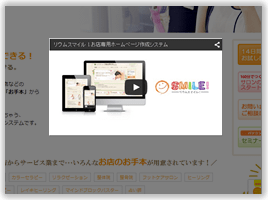
リウムスマイル!で作成されたホームページには、埋め込みコードを用いて、YouTubeを表示させることが可能です。
下記のページにて、詳しくご紹介しておりますので、こちらをご参考にしてください。
↓↓↓
さいごに
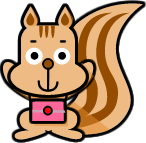
YouTubeをホームページにはりつけれましたでしょうか?
慣れてきましたら、「自宅でできる足痩せセルフケア」など、コラムのような形で動画をどんどんアップしていくのも良いですね!
お客様の役に立つような動画を作成し、良い情報が盛り沢山のホームページにしていってくださいね。